PPT怎样将图片设置为立体折页效果
1、将需要中设置为立体折页效果的图片插入到PPT中,并将图片像下图这样水平摆放好。
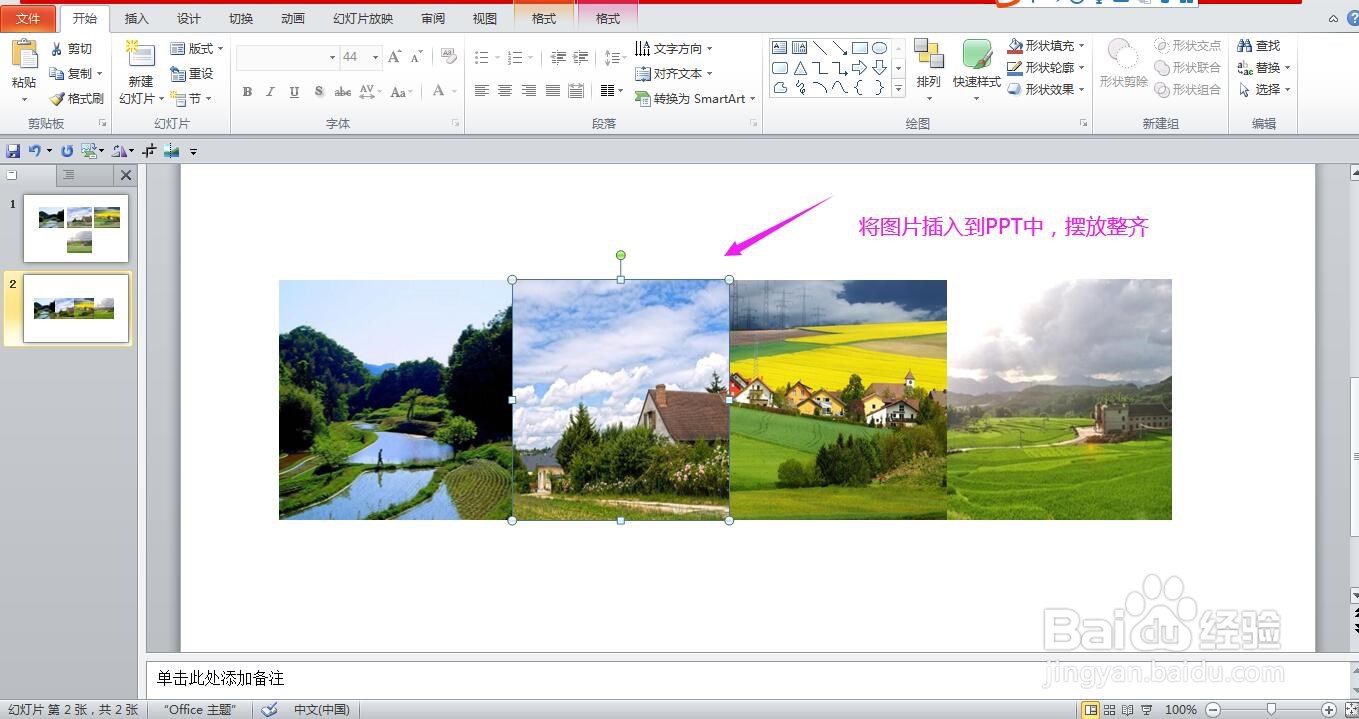
2、点击上方菜单栏上的插入,点开形状下拉箭头,选择三角形。
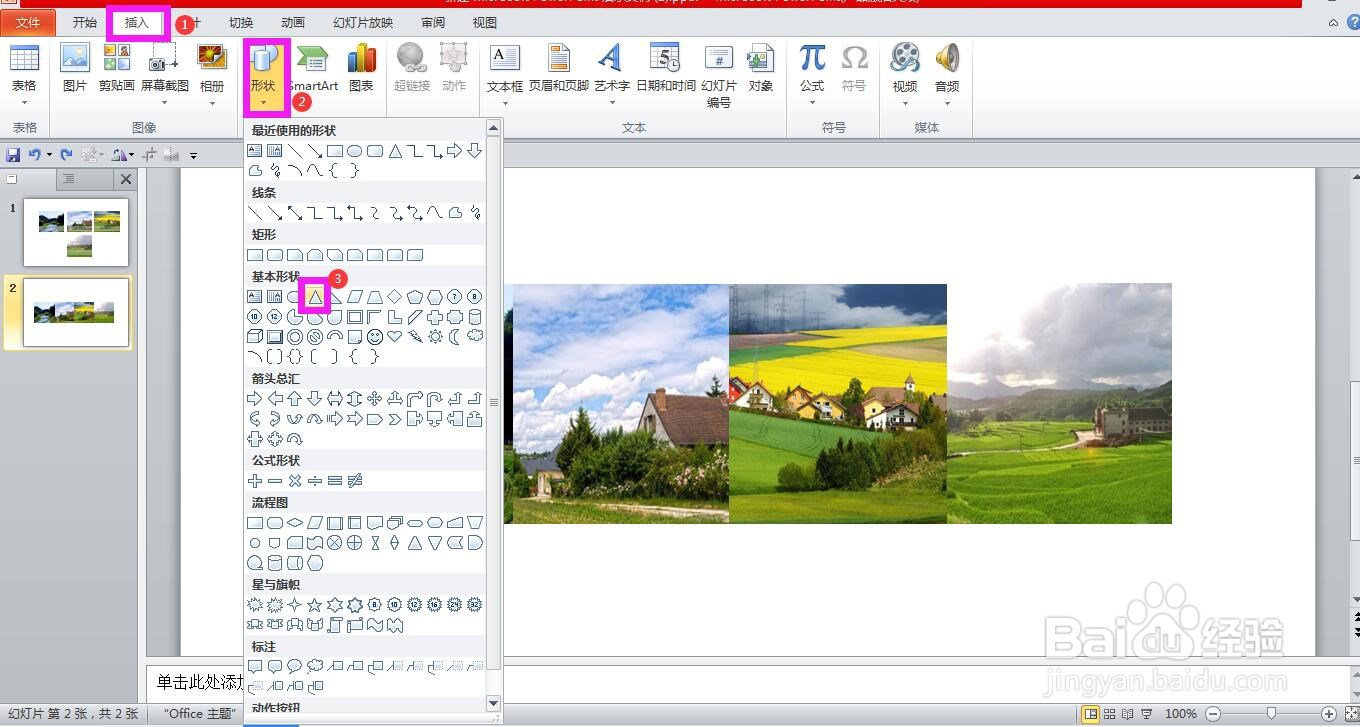
3、在图片下方绘制一个等腰的三角形。
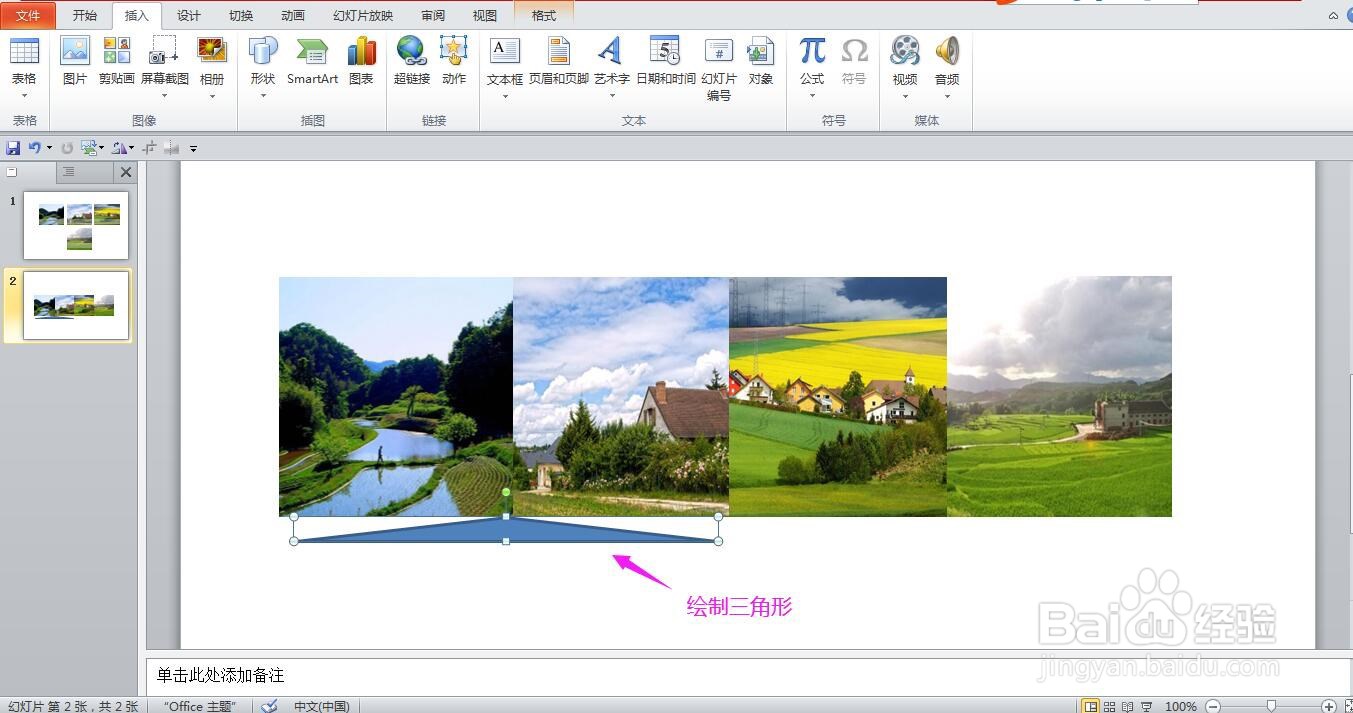
4、将三角形放到图片上,使三角形的底边长度与相邻两张图片的底边长度之和相同,将三角形的顶点放到两张图片的相交线上。
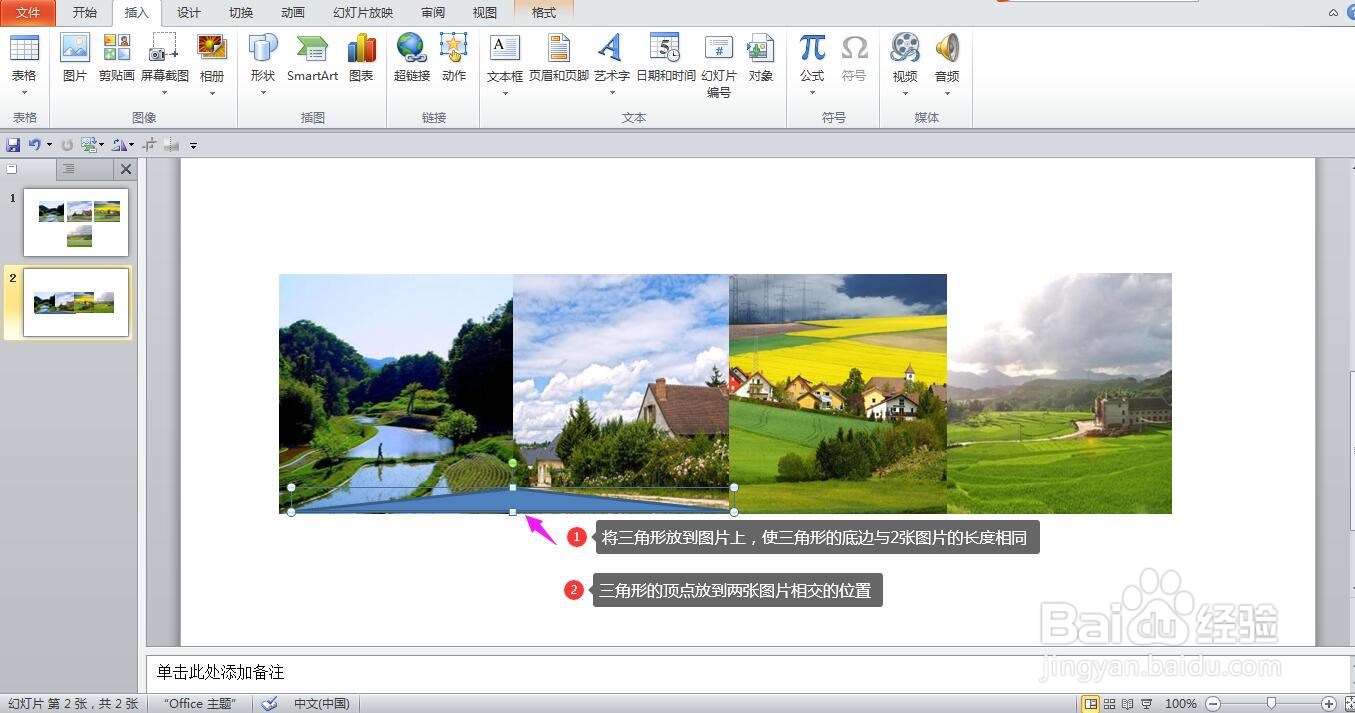
5、复制三角形粘贴到两张图片的上方,按住鼠标左键,旋转三角形上方绿色的圆圈,将三角形反转180度,使其底边朝上盖在图片的上边上。
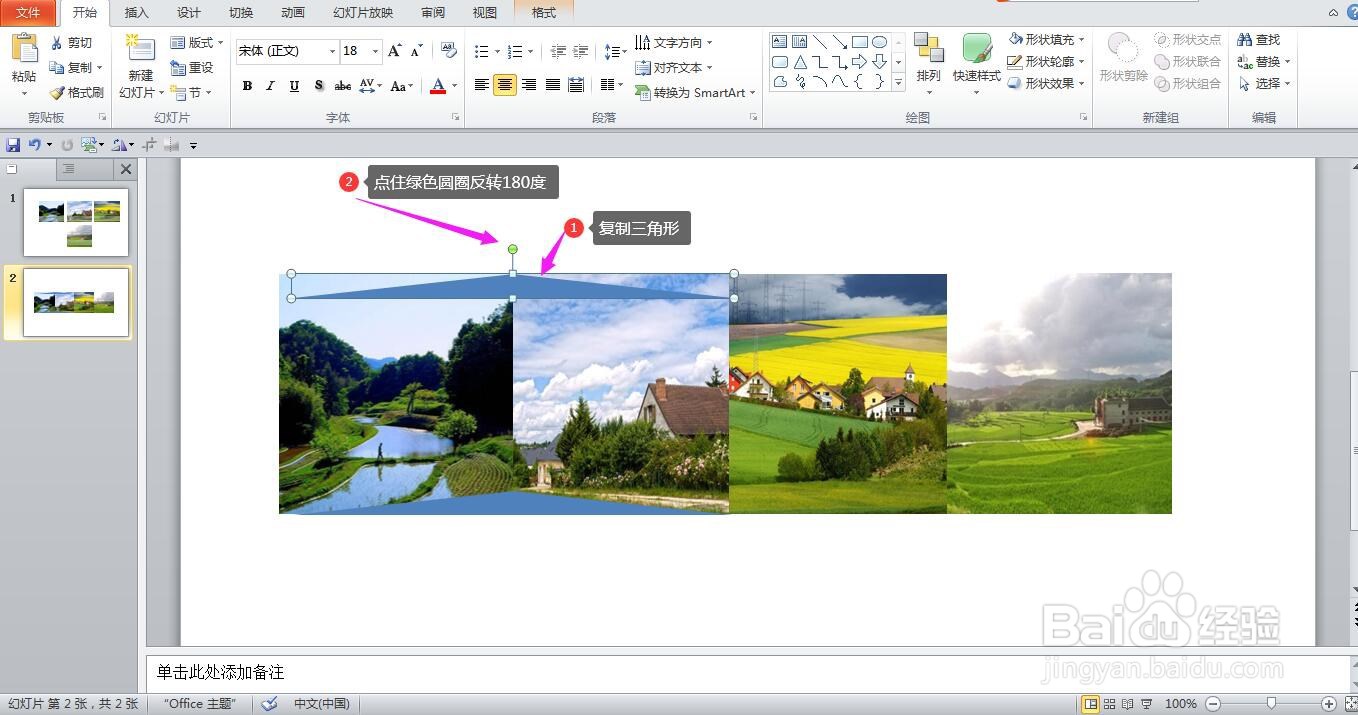
6、点开上方菜单栏上的格式,点开形状填充下拉箭头,鼠标移动到纹理上,选择其他纹理。
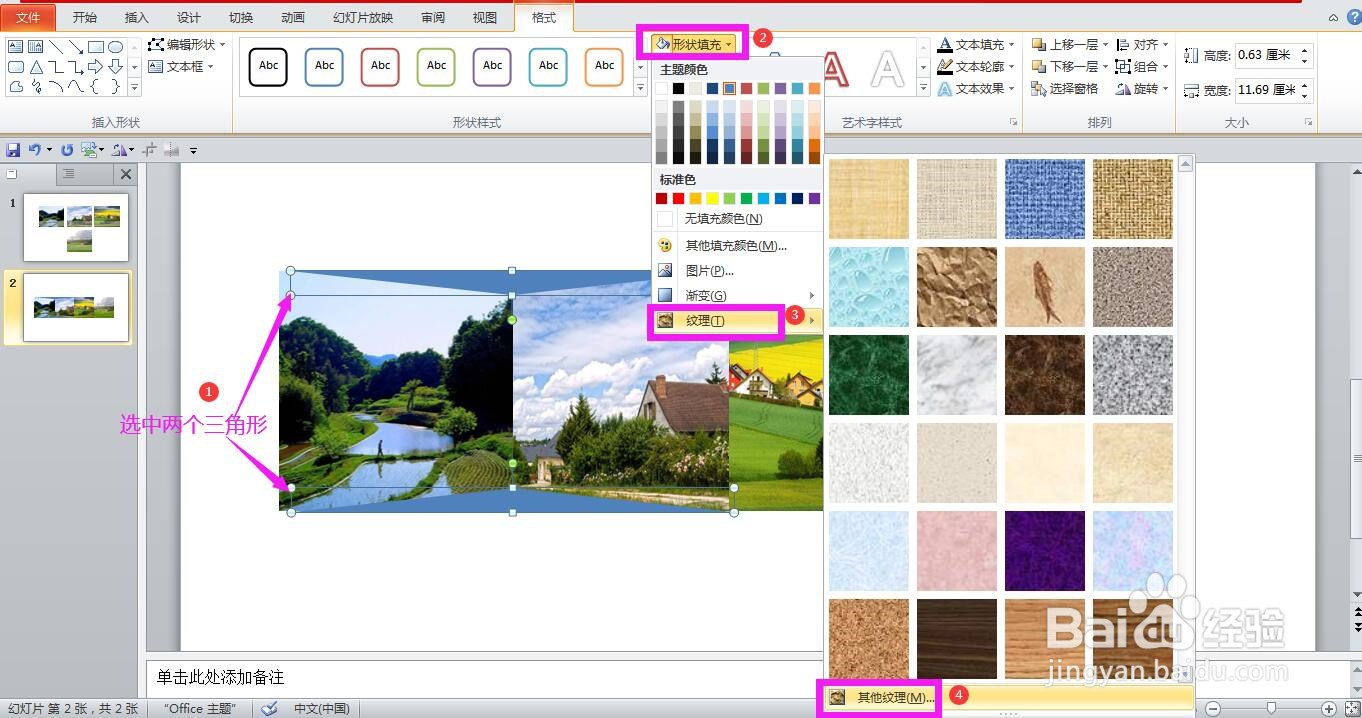
7、在弹出的设置形状格式对话框中的填充选项卡下,点选幻灯片背景填充,点开线条颜色选项卡,选择为无线条,关闭对话框。这样第一个折页就完成了。
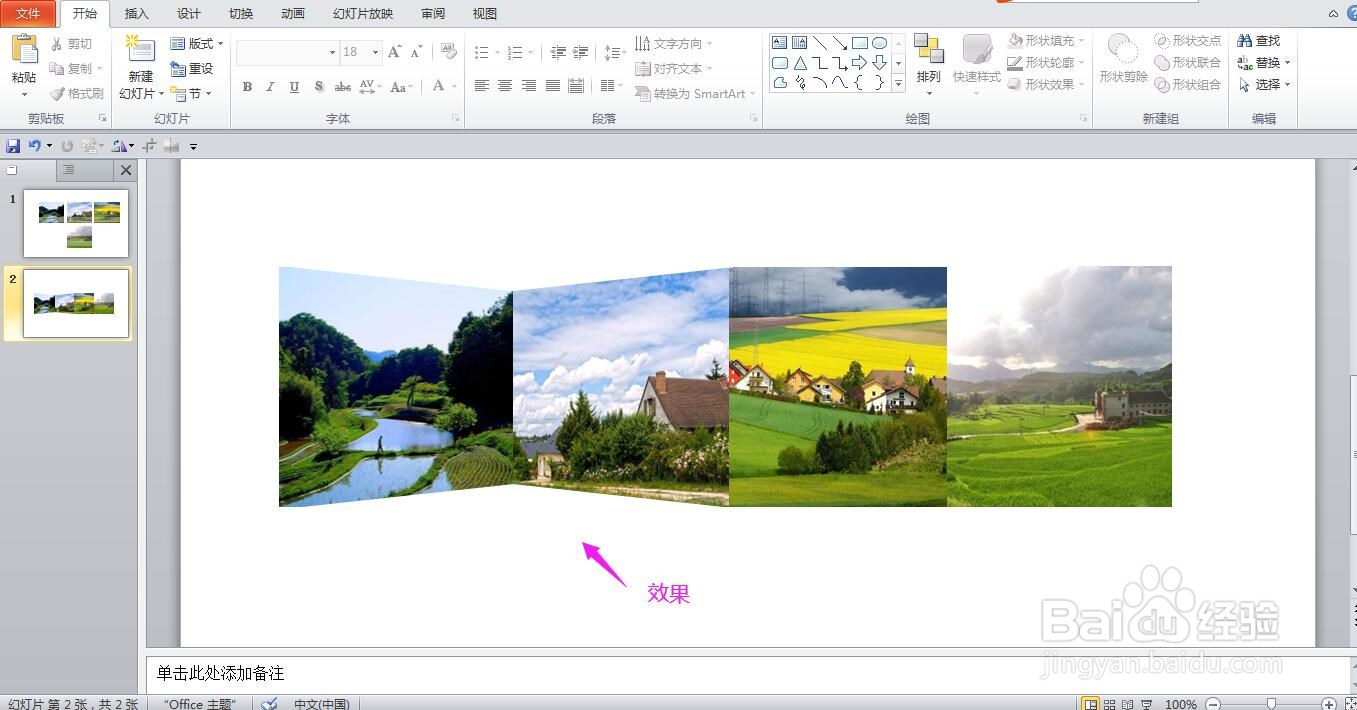
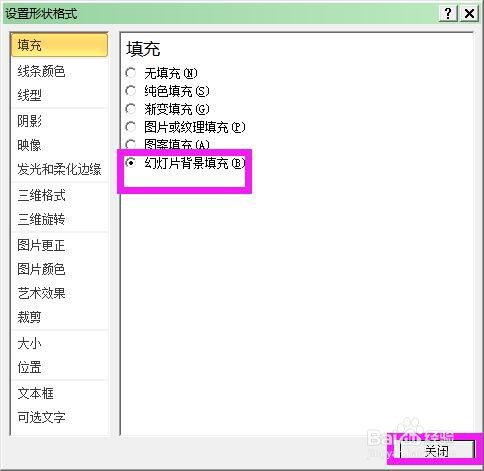
8、选择两个三角形,单击鼠标右键,选择复制。
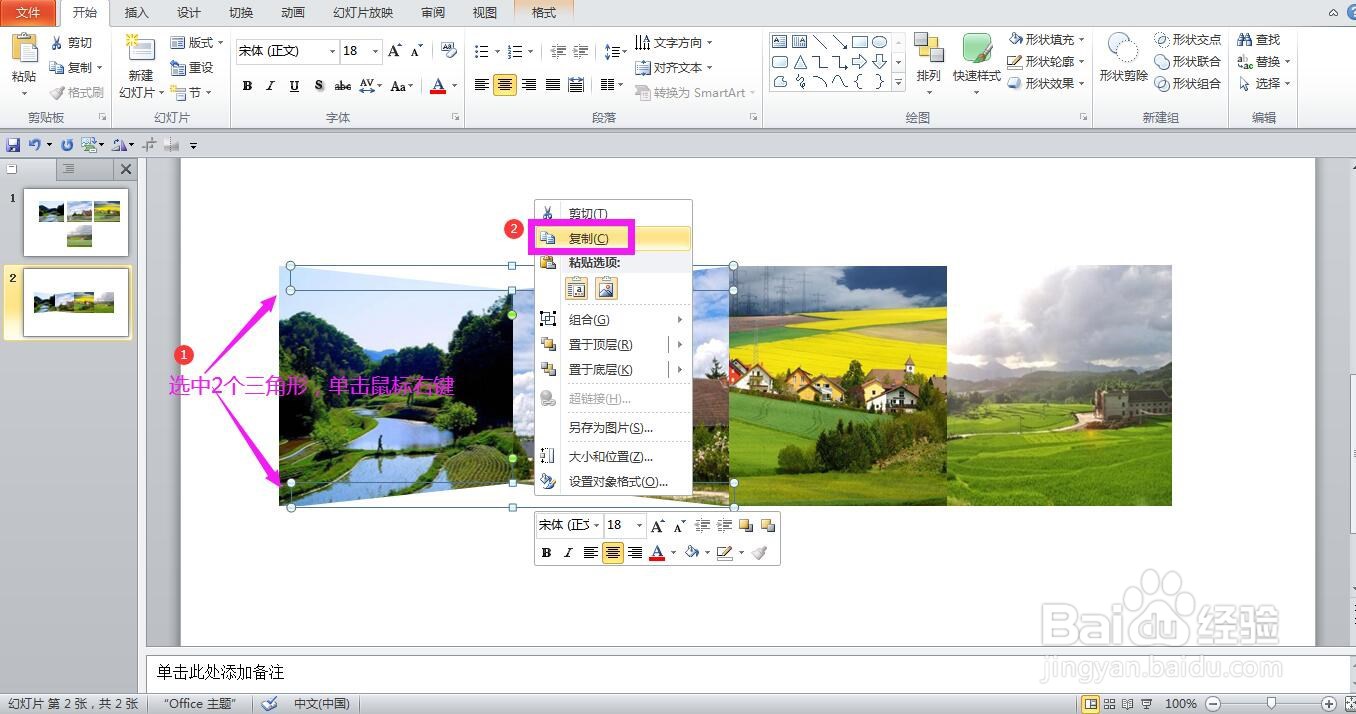
9、将三角形粘贴到后两张图上,拖动到合适的位置,这样体折页效果就设置完成了。
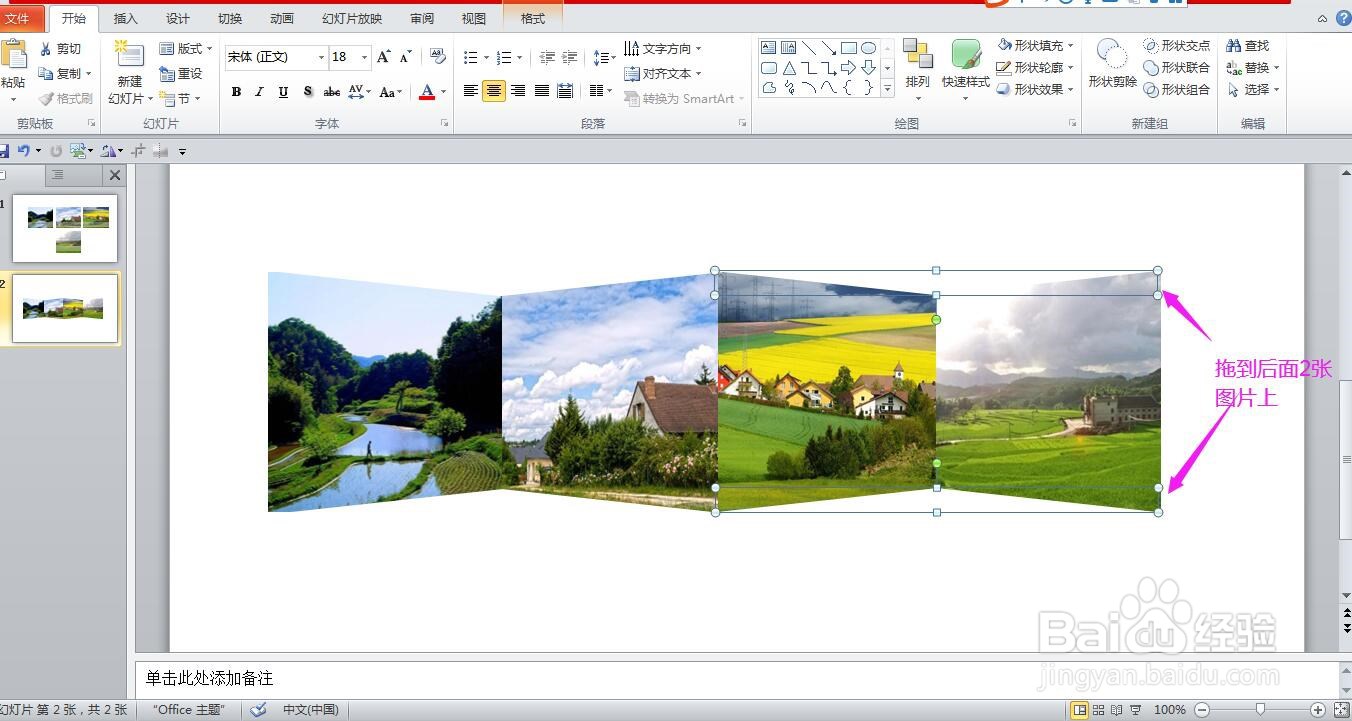
声明:本网站引用、摘录或转载内容仅供网站访问者交流或参考,不代表本站立场,如存在版权或非法内容,请联系站长删除,联系邮箱:site.kefu@qq.com。
阅读量:97
阅读量:180
阅读量:54
阅读量:72
阅读量:37